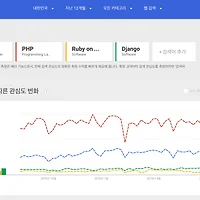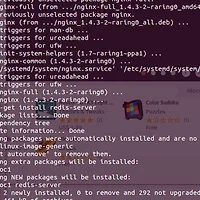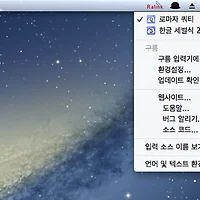장비병이 도저도 돈이 없어서 새 제품을 사지 못하고 있는 시기라 좀이 쑤셔 미칠 지경이다.
한 때 해킨토시도 설치했었고 윈도우8 도 테스트 해봤던 HP 프로북 4530s (업무용으로 사용하던 노트북) 활용이 적어져 오에스를 새로 설치하게 되었다. 그동안 윈도우7 을 설치해 두고 있었는데 우분투 새버전 출시에 궁금하기도 하고 앞서 말한 장비병 때문에...
아무튼 우분투 1304 설치하고 욕많이 먹기로 소문난 유니티 최신버전도 구경하였다.
최신 트랜드에 맞게 적절히 통합된 소프트웨어들로 무장한 우분투는 이름값을 한다고 느꼈다. 내가 설치한 버전은 64비트 버전이었는데 노트북에 있는 옵티머스 그래픽(ATI+Intel) 관련 기능들이 제대로 작동하지 않았다. 우선 몇차레 삽질하다 포기하고 며칠 뒤 1204 32비트 버전을 설치했다. 이유가 있어서는 아니고 시디로 구워논게 있어서...
역시 LTS 버전은 믿을만 했다.
이대로 3년간 쭉 사용하기로 결심.
세팅 과정을 정리해두고 혹시라도 나중에 다시 세팅할 때 되돌아볼 목적으로 기록해둔다.
- 파티셔닝 및 모든 인스톨을 마친다. 인스톨 할 때 설치 중 업데이트 체크를 하지 않는 편이 좋다. 자판은 한글 자판(한글 104 자판 말고, 별 상관없는게 나중에 다 리매핑 가능하다.)으로 선택하고 영문버전으로 설치한다. 빠른 세팅과 하드웨어 셋업을 먼저 하는 것이 중요하다고 생각하기 때문이다.
- wiki.cchtml.com 을 통해 ATI 그래픽 드라이버를 설치한다. intel/ati 별도 그래픽 세팅을 지정해주는 과정으로 세팅 완료. 거의 전원이 있는 곳에서 사용하기 때문에 ATI 그래픽 디바이스를 선택하고 끝.
- HUD 키가 기본적으로 ALT 키에 할당되어 있는데 ctrl(L)+alt(L) 로 변경하고 유니티 세팅은 거의 끝
- 추가 레포지토리를 등록. 뭐 nodejs, nginx, php, mongodb 등의 소프트웨어 들이 기본적으로 제공되지만 최신 패치들은 그렇지 못하기 때문에 각 사이트에서 제공하는 가이드를 통해 추가 저장소를 등록한다. 설치는 뭐 필요할 때 하면 되니 일단 패스
- Ubuntu one 계정 등록, 메일 계정 연결, Gwibber 트위터 연결 등 기본적인 서핑 환경을 구성한다. 브라우저는 그냥 파이어폭스만 쓰는걸로... 크롬이 필요하면 그 때 설치하기로 한다.
- 팥알님의 리눅스용 패치를 덮어 씌우는 걸로 세벌식 2012 자판 등록하여 안정적인 타이핑 ^^ 완소 세벌식 2012. 그 전에 직접 컴파일 해서 쓰기도 했지만 귀찮아서 그냥 바이너리 받아서 쓰기로 한다.
- prezto 를 통해 zsh 를 사용한다. 대소문자 구분 없이 어시스트가 가능한 이유 때문에 bash 사용은 꺼려진다. git 을 설치하고 config 정보를 등록한다. github 과 bitbucket 에 git 클라이언트 정보 등록
개인적으로 유니티 환경 맘에 든다. 뭐 이것 저것 건들기 좋아하면 예전보다 불만이겠지만 나이드니 귀찮아서 없으면 없는 대로 ^^
기존 로컬 우분투 세팅 과정 및 웹 개발 환경 세팅 글 : http://faultnote.tistory.com/350
커멘드라인 숏컷 리스트
- ALT-R: Undo all changes made to a command line.
- ALT+CTRL+E: Expand a command line.
- CTRL+R: Incremental search of history.
- ALT+P: Non-incremental search of history.
- CTRL+A: Move at the beginning of the line.
- CTRL+E: Move to the end of the line.
- CTRL+U: Delete items from the cursor position to the beginning of the line.
- CTRL+K Delete items from the cursor position to the end of the line.
- CTRL+W: Delete items from the cursor position to the start of the word.
- CTRL+Y: Paste text from the clipboard.
- CTRL+L: Clear the screen.Only the selected line will be displayed
- !!: Execute the last command in history
- !xxx: Run the last command in history starting with xxx (replace x with the command of your choice)
- !n: Execute the nth command in history
'Development' 카테고리의 다른 글
| 노드(Node.js)의 시대 (0) | 2016.08.03 |
|---|---|
| 윈도우즈 피시에 우분투 더부살이 (0) | 2013.10.30 |
| OSX 한글입력기 구름 (29) | 2012.11.12 |
| 플로피 드라이브가 달린 우분투 데스크탑 소소한 삽질 (0) | 2012.03.31 |
| 결국 rvm implode 루비 재설치 (0) | 2011.09.29 |